Slik begrenser du Windows Update's Download Bandwidth på Windows 10

Windows 10s Fall Creators Update gir deg mer kontroll over Windows Update's nedlastinger og opplastinger. Du kan nå angi en grense for nedlasting av båndbredde, slik at Windows Update ikke hogger Internett-tilkoblingen din med bakgrunnsnedlastinger.
Innstillinger-appen gir deg også mer kontroll over Windows Update's bakgrunnsopplastinger og holder oversikt over hvor mye data Windows Update har lastet ned og lastet opp. Denne innstillingen gjelder også appoppdateringer fra butikken og oppdateringer for andre Microsoft-produkter, ikke bare Windows-oppdateringer.
Slik begrenser du Windows Update-nedlastingsbåndbredde
For å finne denne innstillingen, gå til Innstillinger> Oppdatering og sikkerhet> Windows Update . Klikk på "Avanserte alternativer" under Oppdateringsinnstillinger.
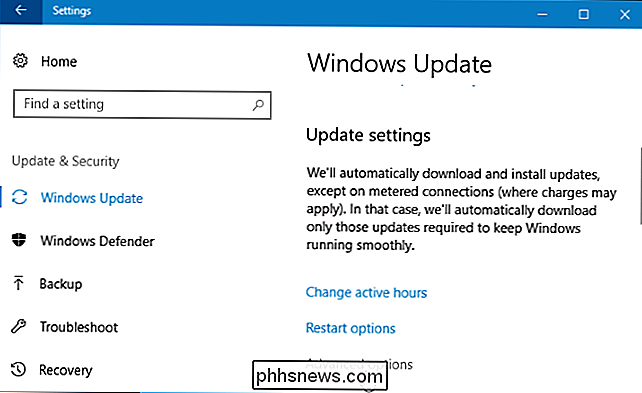
Klikk på koblingen Leveringsoptimalisering på siden for avanserte alternativer.
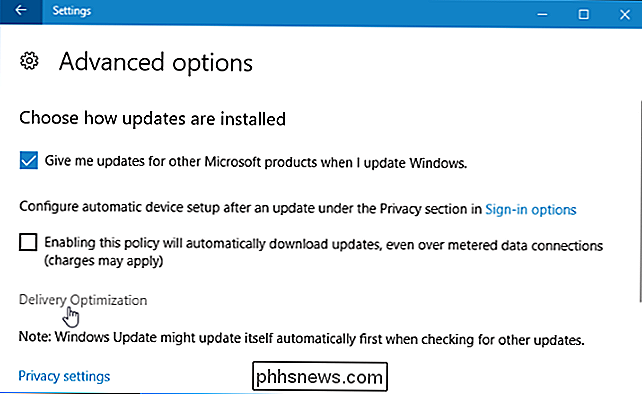
Klikk på "Avanserte alternativer" -knappen her.
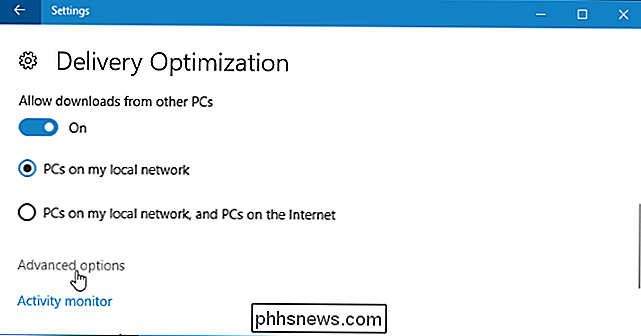
Aktiver "Begrens hvor mye båndbredde brukes til laster ned oppdateringer i bakgrunnen "og dra glidebryteren for å angi en grense som en prosentandel av den totale tilgjengelige båndbredden.
Som dette vinduet noterer, vil ikke Windows Update prøve å bruke all din båndbredde som standard. I stedet prøver Windows Update å "dynamisk optimalisere" mengden båndbredde den bruker. Men dette alternativet gjør det mulig å sikre at Windows Update ikke går over en viss prosentandel av din tilgjengelige båndbredde, uansett hva.
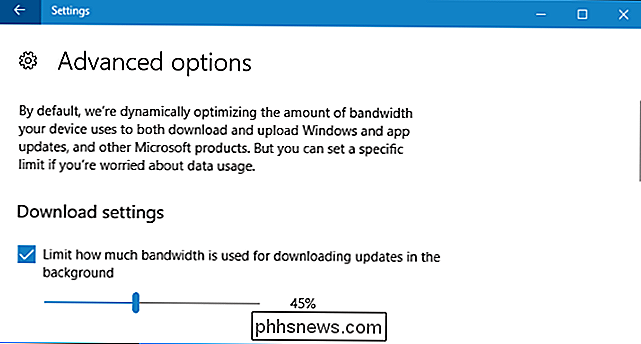
Slik begrenser du oppdatere båndbredde for Windows Update
Du kan også begrense opplastingsbåndbredden som brukes av Windows Update . Windows Update laster vanligvis opp kopier av oppdateringer til andre PCer - enten bare PCene dine på ditt lokale nettverk eller PCer på ditt lokale nettverk og på Internett, avhengig av hva du velger på skjermbildet "Leveringsoptimalisering".
Skyvekontrollene lar deg tillate Du velger hvor mye båndbredde som brukes til å laste opp oppdateringer til andre PCer på Internett, og angi en månedlig opplastingsgrense, som er den maksimale mengden data datoen din laster opp.
RELATED: Slik stopper du Windows 10 fra opplasting Oppdateringer til andre PCer over Internett
Vi synes det ikke er en god grunn til selv å ha Internett-opplastingsfunksjonen aktivert i utgangspunktet, spesielt når flere Internett-leverandører overholder databegrensningsgrenser. La andre PCer laste ned oppdateringer fra Microsofts servere, slik at Microsoft kan betale for dataene. Du kan fortsatt forlate alternativet "PCer på mitt lokale nettverk", slik at PCene dine deler de nedlastede dataene hverandre, for å øke hastigheten på oppdateringene og lagre nedlastingsbåndbredden.

Slik viser du hvor mye data PCen din har lastet ned og lastet opp
For å se mer informasjon om hvor mye data Windows Update har lastet ned og lastet opp, klikker du koblingen Aktivitetsmonitor på siden Leveringsoptimering.
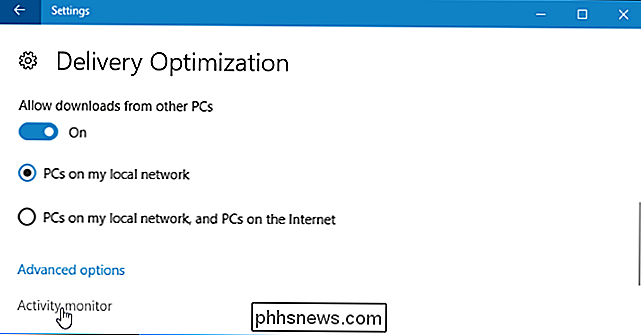
Denne siden viser nedlasting og opplasting av statistikk, inkludert hvor mye data er lastet ned i bakgrunnen og din gjennomsnittlige nedlastingshastighet. Du kan også se hvor mye data du har lastet ned fra Microsoft, fra PCer på ditt lokale nettverk og fra PCer på Internett.
Dette inkluderer oppdateringer for Windows Update, lagre appoppdateringer og til og med oppdateringer til andre Microsoft-produkter på din system.
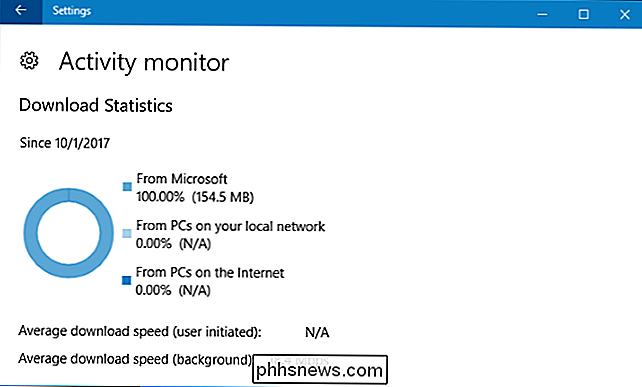
Bla ned og du kan også se hvor mye data Windows Update har lastet opp til begge andre PCer på Internett og PCer på ditt lokale nettverk.
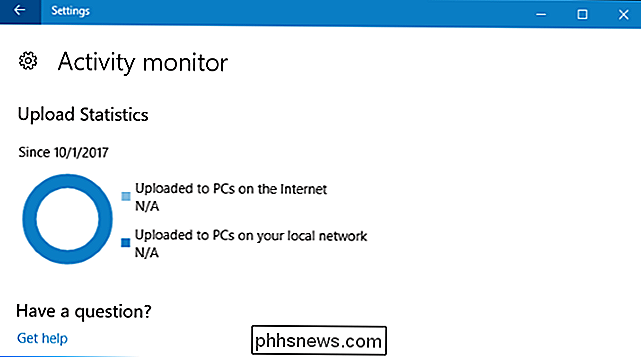

Hva er Client Server Runtime Process (csrss.exe), og hvorfor kjører det på min PC?
Hvis du har en Windows-PC, åpner du oppgavebehandling og du vil definitivt se en eller flere prosesser for klientserver runtime prosess (csrss.exe) som kjører på din PC. Denne prosessen er en viktig del av Windows. RELATED: Hva er denne prosessen, og hvorfor kjører den på PCen? Denne artikkelen er en del av vår pågående serie som forklarer ulike prosesser som finnes i Task Manager, som svchost.

Hva er Process WindowServer, og hvorfor kjører det på min Mac?
Mens du sjekker aktivitetsmonitoren, la du merke til noe som kalles WindowServer, og innimellom tar opp en masse CPU-strøm. Er denne prosessen trygt? RELATED: Hva er denne prosessen, og hvorfor kjører den på min Mac? Denne artikkelen er en del av vår pågående serie som forklarer ulike prosesser som finnes i Activity Monitor, som kernel_task, hidd, mdsworker, installd og mange andre.



